皆さん、明けましておめでとうございます。去年もスタートは良かったのですが、暑さにやられてからはめっきりペースが落ちてしまい、登山は28回となりました。
今はちょうど登山に良い気温ですし、今年も山登りを楽しんでいきましょう!
今年の初登りも、剣尾山を選びました。この山は修験道の気配が満載で、見どころ豊富、お手軽に楽しめるため、ぴったりのスタート地点です。実家から車でわずか15分という近さで、登山後に温泉をセットで満喫できましたよ。
去年は、冒険の森から登っております。剣尾山だけで良ければこちらから登るのが最短です。
興味のある方は、去年の登り始めブログ記事を参照下さい。
剣尾山の魅力
剣尾山(標高784m)は、関西百名山の一つで妙高山と並ぶパワースポットで、眺望も良いのでお正月には最適ですねw
手前の行者山(ぎょうじゃやま)(469m)は、岩場や石碑、摩崖仏が点在する修験の山で、鎖場、巨岩が次々と現れ、歴史と神秘を感じさせます。皆さんも、日常を忘れてこうしたパワースポットで正月から運気を上げたいですよね。
- 山頂からの眺望:丹波の山並みから大阪湾まで一望可能で、爽快感抜群。
- お手軽さ:急登ありつつ整備され、初心者も安心
能勢温泉のすすめ
能勢温泉は、大阪府豊能郡能勢町の山間に位置する隠れた名湯で、剣尾山登山の疲れを癒すのに最適です。源泉かけ流し、単純弱放射能泉(ラドン温泉)が特徴で、肌触りが良く体の芯から温まるため、皆さんも登山後のリフレッシュに訪れたくなりませんか?
泉質と効能
自家源泉100%の天然温泉で、泉温34.2℃、pH7.9の弱アルカリ性です。神経痛、筋肉痛、疲労回復などに効果があり、さらりとした湯あたりが心地良いと評判です。昔から湯治場としても親しまれ、露天風呂からは星空や日本庭園を眺められます。
施設:一軒宿中心で、旬の和食やバイキングも楽しめる。露天風呂あり、サウナ無し、加温していない源泉風呂あり。
日帰り入浴:大人700〜800円、10:30〜21:00(最終受付20:00)。
12/31~1/3は正月料金で大人1、300円でした。
登山情報
関連情報
剣尾山:関西百名山 大阪50山 近畿百名山 大阪府の山(分県登山ガイド) 日本の山岳標高1003山 日本の山1000 大阪周辺の山250 日本百低山(2017) 関西周辺の山130
アクセス
- 能勢温泉:登山客が駐車場を利用する場合は、登山前に駐車場代は別途500円を支払って駐車場利用する必要があります。
- 登山道をもう少し山に入っていくと、広場が有るのでそちらに駐車させて頂きました。
ヤマレコ登山ログ
- 所要時間:03:06
- 距離:6.2km
- 登り:545 m
- 下り:547 m
ヤマレコログへのリンク
山行ログ

登山口を超えてどんどん山を上っていくと、広場があるので、5,6台は駐車する事ができます。
ここから、登山口まで戻ります。

川沿いの道を下っていくと、行場の案内がありますよ。
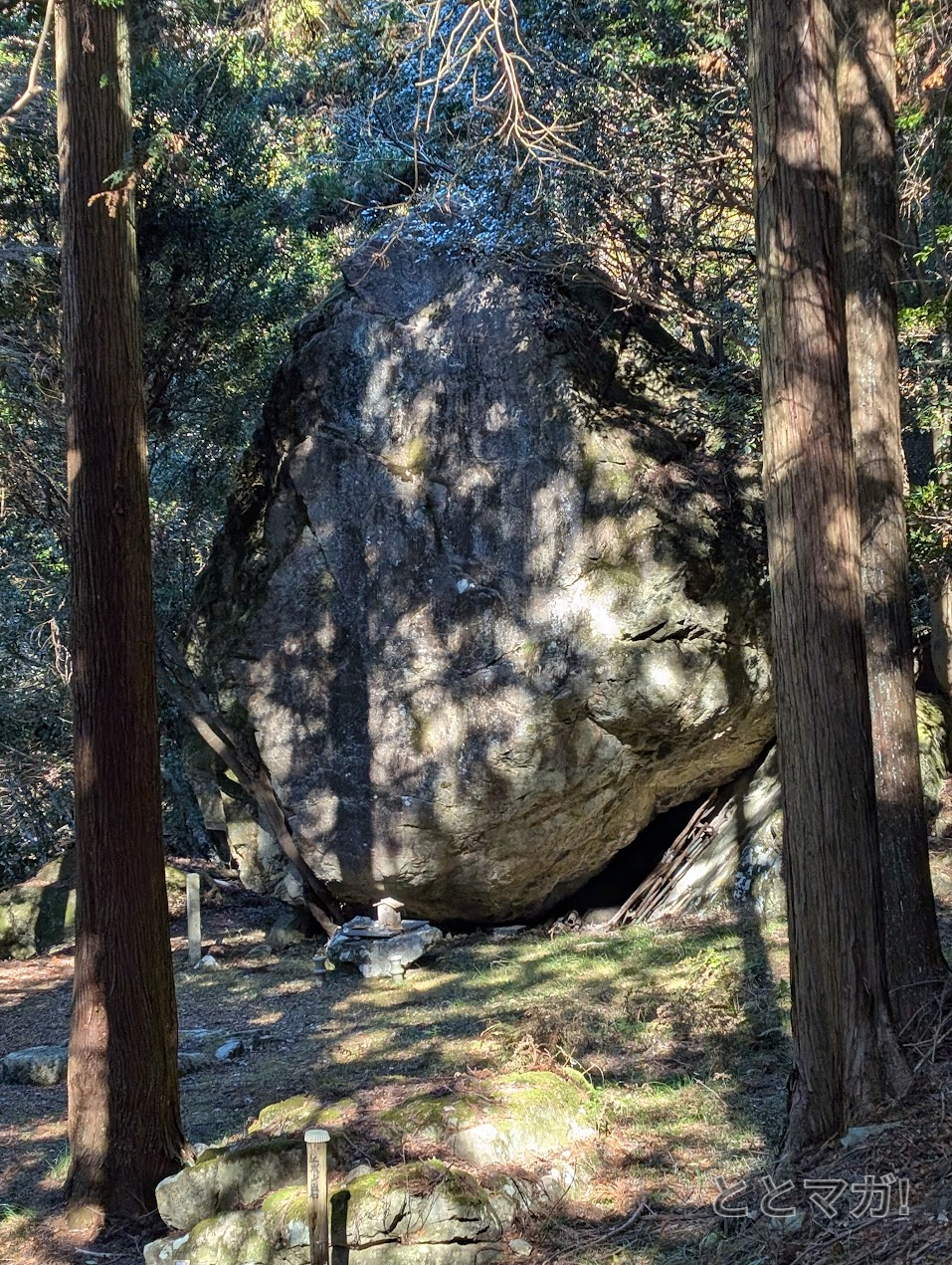
烏帽子岩があります。パワーをたくさんもらって、登山に向かいます!

登山口です。ここから行者山までは急勾配が続きますが、しっかりと整備されており安心して登ることが出来ます。

広めの道で歩きやすいです。
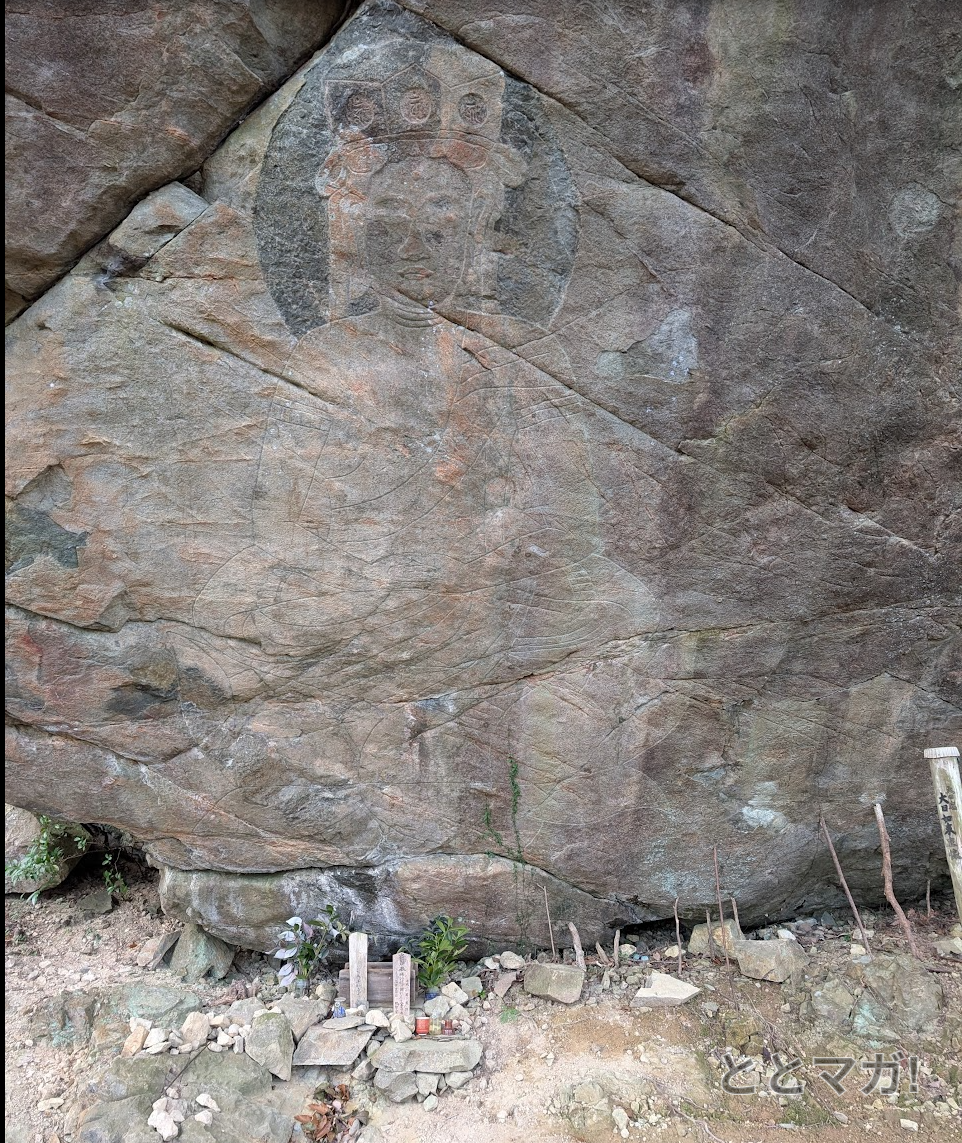
大日岩に到着、くっきりと大日様が描かれていますね。

大日岩から落ち葉の道を登っていきます。

弥勒岩に到着、左手が本堂で、役行者、不動明王、理源大師が祀られています。

行者山の案内板

天の川

天の川

ここの左の小道から、展望の「登り岩」に行くことが出来ます。

岩の上から能勢の村落を望みます。右手前が能勢温泉ですね。

行者山までくると、広くて歩きやすい尾根道が続きます。

ここもおおさか環状自然歩道なんですね。

炭焼き窯跡の案内。少し登ったところに炭焼き窯がありますね。

炭焼き窯跡

更に登っていきます。

六地蔵到着。いつも花が置かれていますよ。
お地蔵さんを見るとホッとしますね。

冒険の森への出会いです。

高度が上がってきて、地面が凍っているところがあります。

頂上広場はもう少しです。

剣尾山山頂に到着しました。
ポストに記帳ノートが置いてあるので、メモを残していきます。

山頂からの景色はとても綺麗です。

お茶とどら焼きを頂きます。菊寿のどら焼きは、皮がとてもふっくらとし、あんにも栗が入っていてとても美味しい。おやつを食べて下山します。

一旦車に戻って、能勢温泉にやってきました。

正月料金でした!
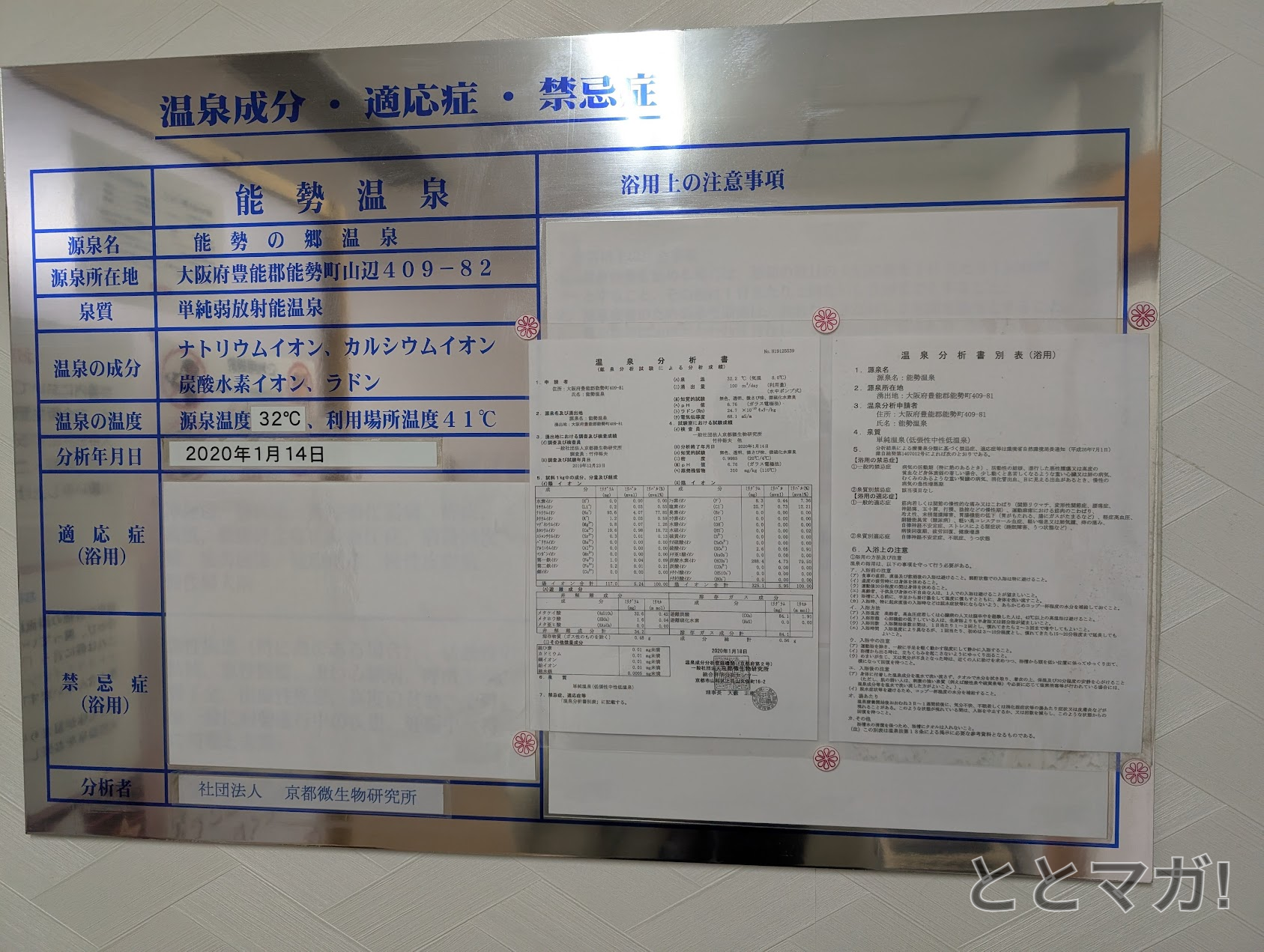
最近成分表がない温泉が多いですが、ちゃんとあるので、正式な温泉ということが解りますね。
正月料金のせいかそれほど混んでおらず、露天もありとてもゆっくりさせていただきましたよ。
関連リンク
前回の登山
投稿 剣尾山パワースポット巡り+勢温泉で2026年スタートダッシュ #1 は ととマガ! に最初に表示されました。
from ととマガ! https://ift.tt/XNJWKUO
via IFTTT







